삼성 스마트 TV에 앱 설치하는 방법과 팁
삼성 스마트 TV는 다양한 앱을 설치하여 사용자 경험을 극대화할 수 있는 훌륭한 플랫폼입니다. 삼성 스마트 TV에서 앱 설치하기는 간단하지만, 처음 사용하는 사용자에게는 약간의 어려움이 있을 수 있습니다. 이번 글에서는 삼성 스마트 TV에서 앱 설치하기에 대한 자세한 정보를 제공하여, 누구나 쉽게 따라 할 수 있도록 돕고자 합니다.

[목차여기]
▼ 아래 정보도 함께 확인해보세요.
✅엽기떡볶이 앱 쉽고 빠르게 설치하는 방법과 할인 주문하기
✅동행복권 로또 구매를 위한 모바일 앱 설치 방법 안내

삼성 스마트 TV의 기본 이해
삼성 스마트 TV는 다양한 애플리케이션을 지원하여 사용자에게 엔터테인먼트, 정보, 소통의 경험을 제공합니다. 이 TV는 Wi-Fi에 연결되어 있어 인터넷을 통해 콘텐츠를 스트리밍하고, 앱을 다운로드하여 사용할 수 있습니다. 삼성 스마트 TV는 Tizen OS를 기반으로 하여 사용자 친화적인 인터페이스를 제공합니다.
📌 삼성 스마트 TV에 대해 더 알고 싶으신 분들은 아래 링크를 참고해보세요.

앱 설치 전 준비사항
앱 설치를 시작하기 전에 몇 가지 준비사항을 확인해야 합니다. 다음은 필요한 사항들입니다.
- 인터넷 연결: 삼성 스마트 TV가 Wi-Fi에 연결되어 있는지 확인합니다.
- 삼성 계정: 앱을 다운로드하려면 삼성 계정이 필요합니다. 계정이 없다면 삼성 웹사이트에서 생성할 수 있습니다.
- TV의 소프트웨어 업데이트: 최신 버전의 소프트웨어를 사용하고 있는지 확인합니다. 메뉴에서 설정으로 들어가 소프트웨어 업데이트를 확인할 수 있습니다.
📌 앱 설치 전에 필요한 준비사항을 확인하고 싶으신 분들은 아래 링크를 참고해보세요.

앱 설치 방법
삼성 스마트 TV에 앱을 설치하는 과정은 간단합니다. 아래 단계에 따라 진행하세요.
- 리모컨을 사용하여 TV의 홈 화면으로 이동합니다.
- 앱 아이콘을 선택합니다. 일반적으로 홈 화면의 아래쪽에 위치해 있습니다.
- 앱 스토어에서 '앱 검색' 또는 '앱 다운로드' 옵션을 선택합니다.
- 원하는 앱을 검색하거나 카테고리에서 찾아 선택합니다.
- 선택한 앱의 상세 페이지에서 설치 버튼을 클릭합니다.
- 설치가 완료되면 홈 화면이나 앱 목록에서 해당 앱을 찾을 수 있습니다.
📌 앱 설치 방법에 대한 자세한 정보를 원하신다면 아래 링크를 확인해보세요.
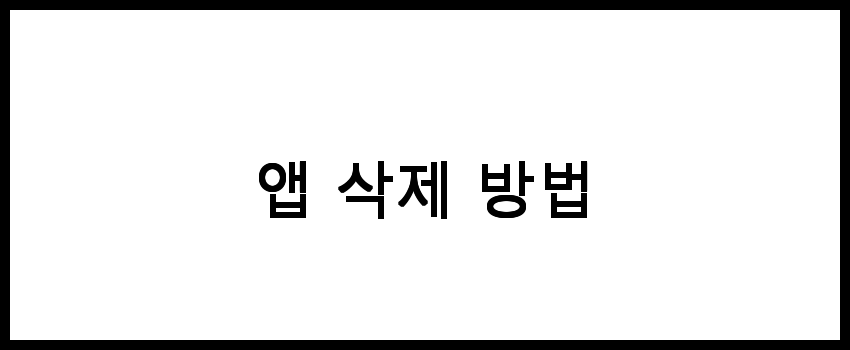
앱 삭제 방법
필요 없는 앱은 삭제하여 저장 공간을 확보할 수 있습니다. 앱 삭제 방법은 다음과 같습니다.
- 리모컨을 사용하여 홈 화면으로 이동합니다.
- 앱 아이콘을 선택하여 앱 목록을 엽니다.
- 삭제할 앱을 선택한 후, 리모컨의 옵션 버튼을 누릅니다.
- '삭제' 또는 '앱 삭제' 옵션을 선택합니다.
- 삭제 확인 메시지가 나타나면 확인을 클릭하여 앱을 삭제합니다.
📌 앱 삭제 방법에 대한 자세한 정보를 원하신다면 아래 링크를 클릭해보세요.

앱 설치 시 유의사항
앱 설치 과정에서 유의해야 할 점이 몇 가지 있습니다. 다음 사항을 고려하세요.
- 앱의 호환성: 일부 앱은 특정 모델의 삼성 스마트 TV와 호환되지 않을 수 있습니다.
- 저장 공간 확인: 설치할 앱의 크기를 확인하고, TV의 저장 공간이 충분한지 확인합니다.
- 안전성: 신뢰할 수 있는 출처에서 제공하는 앱만 다운로드하는 것이 좋습니다.
- 정기적인 업데이트: 설치한 앱은 정기적으로 업데이트하여 최신 기능과 보안을 유지합니다.
| 앱 설치 과정 | 앱 삭제 과정 | 유의사항 |
| 1. 홈 화면 이동 2. 앱 아이콘 선택 3. 앱 검색 4. 앱 선택 후 설치 |
1. 홈 화면 이동 2. 앱 목록 열기 3. 삭제할 앱 선택 4. 옵션 버튼 클릭 5. 삭제 선택 |
1. 앱 호환성 확인 2. 저장 공간 확인 3. 신뢰할 수 있는 출처에서 다운로드 4. 정기적인 업데이트 |
📌 앱 설치 시 유의사항에 대한 더 많은 정보를 알고 싶으시다면 아래 링크를 참고해보세요.
자주 묻는 질문 FAQs
질문 1. 삼성 스마트 TV에서 어떤 앱을 설치할 수 있나요?
삼성 스마트 TV에서는 다양한 스트리밍 서비스 앱, 게임 앱, 유틸리티 앱 등을 설치할 수 있습니다. 사용자의 필요에 따라 다양한 앱을 탐색해 보세요.
질문 2. 삼성 스마트 TV에서 앱을 어떻게 설치하나요?
삼성 스마트 TV에서 앱을 설치하려면, 홈 화면에서 '앱' 메뉴로 이동한 후 원하는 앱을 선택하고 '설치' 버튼을 눌러 설치할 수 있습니다.
질문 3. 앱 설치가 안 되는 경우 어떻게 해야 하나요?
앱 설치가 안 되는 경우, 인터넷 연결 상태를 확인하거나 스마트 TV를 재부팅해 보세요. 만약 문제가 지속된다면, 삼성 고객센터에 문의하거나 해당 블로그를 참고해 추가적인 도움을 받으시기 바랍니다.
결론
적으로, 삼성 스마트 TV에서 앱 설치하기는 사용자에게 다양한 콘텐츠와 기능을 제공하는 중요한 과정입니다. 이 과정을 통해 여러분은 더욱 풍부한 시청 경험을 누릴 수 있게 됩니다. 삼성 스마트 TV에서 앱 설치하기를 통해 새로운 세계를 열어보세요!
댓글